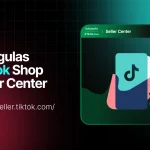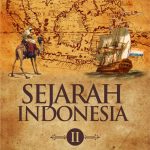Menonaktifkan Windows Defender bisa menjadi langkah penting bagi pengguna yang ingin menggunakan antivirus lain atau mengoptimalkan kinerja sistem. Namun, proses ini perlu dilakukan dengan hati-hati agar tidak membahayakan keamanan komputer. Windows Defender adalah fitur keamanan bawaan dari sistem operasi Windows yang dirancang untuk melindungi komputer dari ancaman seperti malware, virus, dan perangkat lunak berbahaya. Meskipun sangat efektif, terkadang pengguna merasa bahwa fitur ini mengganggu atau menguras sumber daya komputer. Dalam artikel ini, kita akan membahas cara menonaktifkan Windows Defender dengan mudah dan aman, serta memberikan informasi penting tentang risiko dan alternatif yang tersedia.
Windows Defender tidak hanya memindai file dan folder secara real-time, tetapi juga melakukan pembaruan otomatis untuk memastikan perlindungan terbaru. Namun, dalam beberapa kasus, pengguna mungkin merasa perlu menonaktifkannya karena alasan tertentu. Misalnya, jika mereka menggunakan antivirus pihak ketiga yang lebih baik atau ingin menghindari konflik antarprogram. Meski demikian, penting untuk memahami bahwa menonaktifkan Windows Defender dapat meningkatkan risiko serangan cyber. Oleh karena itu, langkah-langkah yang diambil harus dilakukan dengan bijak dan sesuai dengan pedoman keamanan yang dianjurkan.
Artikel ini akan memberikan panduan lengkap untuk menonaktifkan Windows Defender pada berbagai versi Windows, termasuk Windows 10 dan Windows 11. Kami juga akan menjelaskan bagaimana memastikan keamanan sistem setelah menonaktifkan fitur tersebut, serta alternatif yang bisa digunakan sebagai pengganti. Dengan informasi yang akurat dan up-to-date, pembaca akan memiliki wawasan yang cukup untuk membuat keputusan yang tepat tanpa mengorbankan keamanan komputer.
Langkah-Langkah Menonaktifkan Windows Defender
Cara menonaktifkan Windows Defender dapat dilakukan melalui beberapa metode, tergantung pada versi Windows yang digunakan. Berikut adalah langkah-langkah umum yang bisa diikuti oleh pengguna Windows 10 dan Windows 11.
- Melalui Pengaturan (Settings)
- Buka menu Start dan klik pada ikon Settings (pengaturan).
- Pilih opsi Update & Security.
- Klik pada Windows Security.
- Di halaman Windows Security, klik pada Virus & threat protection.
- Aktifkan opsi Manage settings jika belum aktif.
-
Geser tombol Real-time protection ke posisi Off.
-
Melalui Control Panel
- Buka Control Panel melalui menu Start.
- Pilih System and Security.
- Klik pada Windows Defender Firewall.
- Di sebelah kiri, klik pada Turn Windows Defender Firewall on or off.
-
Pilih opsi Turn off Windows Defender Firewall untuk semua jaringan (domain, private, public).
-
Melalui Group Policy Editor (Untuk Windows Pro dan Editions Lainnya)
- Tekan tombol Win + R, ketik gpedit.msc, lalu tekan Enter.
- Di jendela Group Policy Editor, navigasi ke Computer Configuration > Administrative Templates > Windows Components > Windows Defender Antivirus.
- Klik dua kali pada Turn off Windows Defender Antivirus.
-
Pilih Enabled, lalu klik Apply dan OK.
-
Melalui Registry Editor
- Tekan Win + R, ketik regedit, lalu tekan Enter.
- Navigasi ke HKEY_LOCAL_MACHINE\SOFTWARE\Policies\Microsoft\Windows Defender.
- Klik kanan di ruang kosong, pilih New > DWORD (32-bit) Value, dan beri nama DisableAntiSpyware.
- Setel nilai menjadi 1, lalu restart komputer.
Setiap metode memiliki kelebihan dan kekurangan, dan pengguna harus memilih yang sesuai dengan kebutuhan dan kemampuan teknis. Namun, penting untuk dicatat bahwa beberapa metode hanya tersedia pada versi Windows tertentu, seperti Group Policy Editor yang tidak tersedia di Windows Home.
Risiko dan Pertimbangan Sebelum Menonaktifkan Windows Defender
Meskipun menonaktifkan Windows Defender mungkin terlihat seperti solusi sederhana, ada beberapa risiko yang perlu dipertimbangkan. Pertama, tanpa perlindungan dari Windows Defender, komputer menjadi lebih rentan terhadap ancaman seperti malware, ransomware, dan phishing. Kedua, beberapa aplikasi atau layanan mungkin memerlukan Windows Defender aktif untuk berjalan dengan lancar.
Selain itu, menonaktifkan fitur keamanan bawaan dapat menyebabkan masalah kompatibilitas dengan antivirus pihak ketiga. Beberapa antivirus mungkin tidak bekerja optimal jika Windows Defender sedang dimatikan. Oleh karena itu, sebelum menonaktifkan, pastikan bahwa antivirus yang digunakan sudah terbukti aman dan dapat diandalkan.
Pengguna juga perlu memahami bahwa menonaktifkan Windows Defender tidak sepenuhnya menghilangkan semua fitur keamanan. Misalnya, fitur seperti Windows Defender SmartScreen masih tetap aktif dan melindungi pengguna dari situs web berbahaya. Namun, secara keseluruhan, menghapus perlindungan utama seperti Windows Defender meningkatkan risiko keamanan.
Alternatif untuk Mengganti Windows Defender
Jika pengguna merasa bahwa Windows Defender terlalu berat atau tidak sesuai dengan kebutuhan, ada beberapa alternatif antivirus yang bisa digunakan. Beberapa antivirus populer yang bisa dipertimbangkan antara lain:
- Bitdefender – Dikenal sebagai salah satu antivirus terbaik dengan performa tinggi dan sedikit memakan sumber daya.
- Kaspersky – Menawarkan perlindungan kuat terhadap ancaman modern dan memiliki antarmuka yang ramah pengguna.
- Malwarebytes – Cocok untuk melindungi dari malware yang tidak terdeteksi oleh antivirus lain.
- Norton – Menyediakan perlindungan lengkap dan fitur tambahan seperti manajemen kata sandi dan privasi online.
Sebelum menginstal antivirus pihak ketiga, pastikan bahwa antivirus tersebut sudah diuji oleh lembaga independen seperti AV-TEST atau VirusTotal. Selain itu, pengguna juga perlu memperbarui antivirus secara berkala untuk memastikan perlindungan terbaru.
Tips Keamanan Tambahan
Setelah menonaktifkan Windows Defender, pengguna perlu memastikan bahwa sistem tetap aman dengan langkah-langkah tambahan. Berikut beberapa tips yang bisa diterapkan:
- Aktifkan Firewall Windows – Meskipun Windows Defender dinonaktifkan, firewall Windows tetap dapat melindungi komputer dari akses tak sah. Pastikan firewall aktif dan dikonfigurasi dengan benar.
- Gunakan Antivirus Pihak Ketiga yang Terpercaya – Pilih antivirus yang memiliki reputasi baik dan telah diverifikasi oleh organisasi keamanan.
- Lakukan Pembaruan Sistem Secara Berkala – Pastikan sistem operasi dan semua aplikasi yang terinstal selalu diperbarui untuk menghindari kerentanan keamanan.
- Hindari Mengunduh File dari Sumber Tidak Dikenal – Jangan membuka email atau link dari sumber yang tidak jelas, karena bisa mengandung malware.
- Gunakan Kata Sandi Kuat dan Manajemen Kata Sandi – Pastikan semua akun yang digunakan memiliki kata sandi yang kuat dan hindari penggunaan kata sandi yang sama untuk berbagai akun.
Dengan menerapkan langkah-langkah keamanan tambahan, pengguna dapat meminimalkan risiko keamanan meskipun Windows Defender dinonaktifkan. Namun, penting untuk tetap waspada dan memperhatikan tanda-tanda ancaman seperti aktivitas mencurigakan atau penurunan kinerja sistem.
Kesimpulan
Menonaktifkan Windows Defender bisa menjadi pilihan bagi pengguna yang ingin menggunakan antivirus lain atau mengoptimalkan kinerja sistem. Namun, proses ini harus dilakukan dengan hati-hati dan disertai dengan langkah-langkah keamanan tambahan. Artikel ini telah memberikan panduan lengkap untuk menonaktifkan Windows Defender pada berbagai versi Windows, serta informasi tentang risiko dan alternatif yang tersedia. Pengguna disarankan untuk mempertimbangkan kebutuhan dan risiko sebelum mengambil keputusan, serta memastikan bahwa sistem tetap aman dengan langkah-langkah keamanan yang tepat. Dengan pemahaman yang cukup, pengguna dapat menjaga keamanan komputer tanpa mengorbankan kenyamanan atau kinerja sistem.